Utilizamos cookies para nos ajudar a melhorar nossa página da web. Por favor, leia nossa Política de Cookies .

2024-11-01
Ao concluir este curso você deverá ser capaz de:
Pré-requisitos do Curso:
Nenhum
Espera-se que os alunos tenham um conhecimento prático de:
N / D
1. Apresentando o ASUSTOR Snapshot Center
3. Apresentando o Snapshot Center
O ADM agora tem a capacidade de realizar instantâneos de volume com o Snapshot Center e Btrfs. O Snapshot Center facilita o gerenciamento, agendamento, criação e restauração de snapshots. Os agendamentos podem ser definidos para criar instantâneos ou criados manualmente a qualquer momento. Os instantâneos também tornam incrivelmente fácil restaurar versões anteriores de arquivos e podem ser integrados a iSCSI LUNs existentes no Snapshot Center com todos os instantâneos de volume para facilitar a navegação e a restauração.
Requisitos de sistema para snapshots de volume: AS31, 32, 40, 50, 51, 52, 53, 54, 61, 62, 63, 64, 70, Lockerstor, Lockerstor Gen2, Lockerstor Gen3, Lockerstor Pro, Flashstor, Flashstor Gen2, Drivestor Lite (AS11TL), Drivestor Pro Gen2 (AS33 v2). Instantâneos iSCSI LUN suportados em outros modelos.
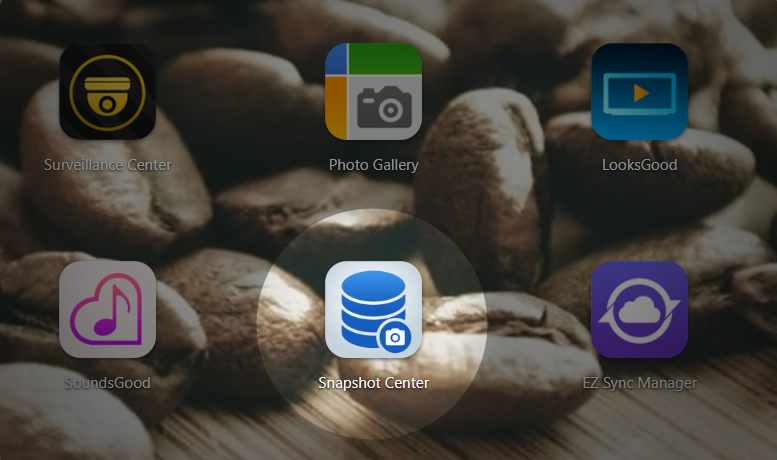
Os volumes devem ser formatados com Btrfs para oferecer suporte a instantâneos.
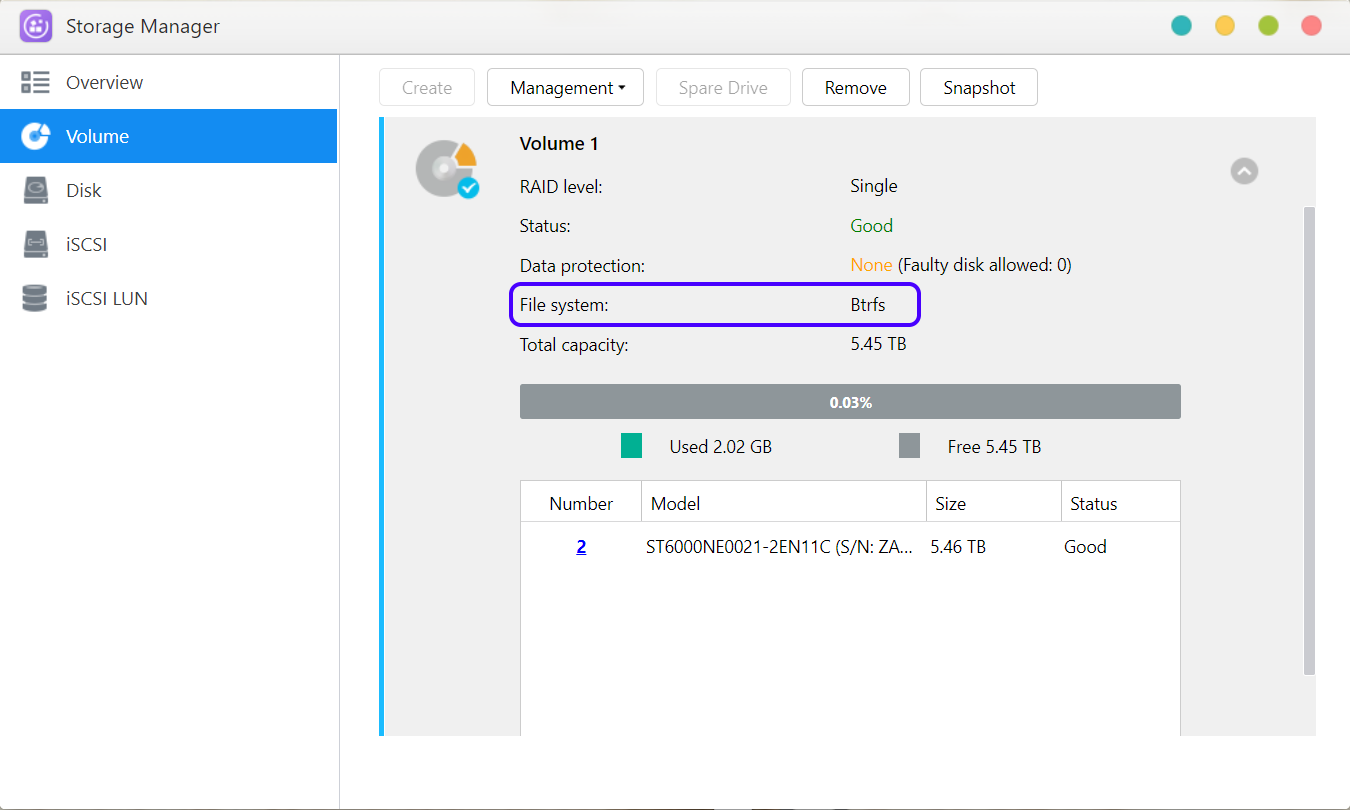
As opções para formatação como Btrfs são encontradas em Configuração com 1 clique e Configuração personalizada. Habilite o Btrfs para garantir que seu volume dê suporte a instantâneos.
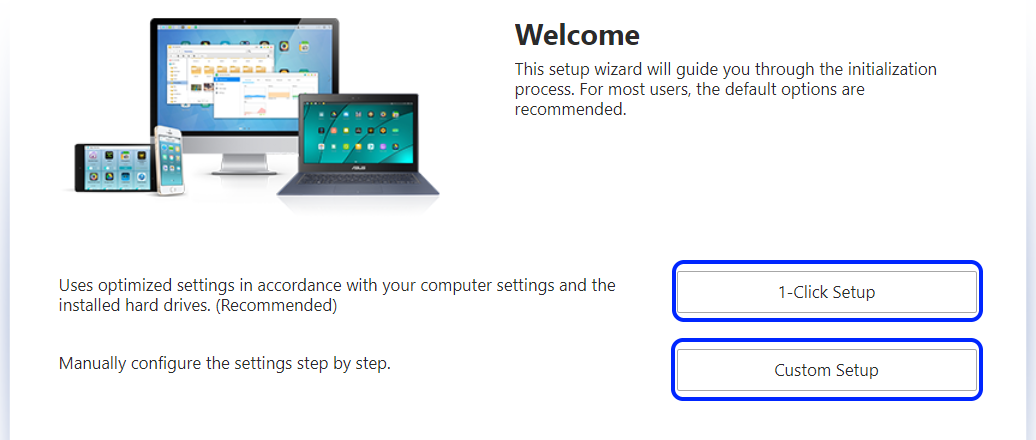
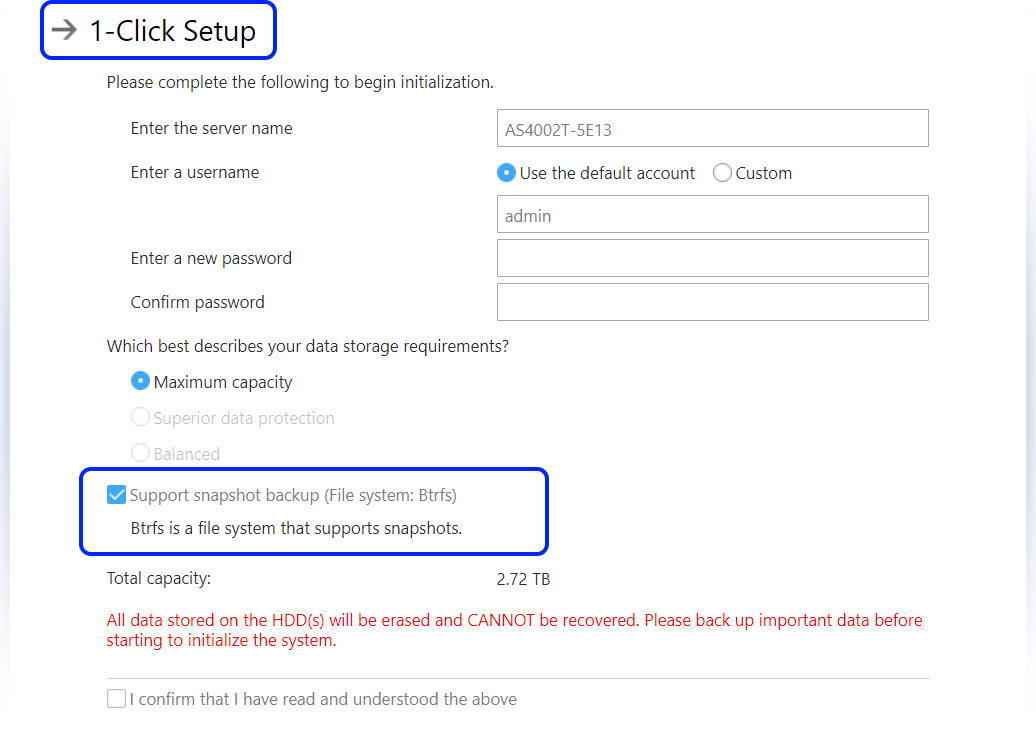
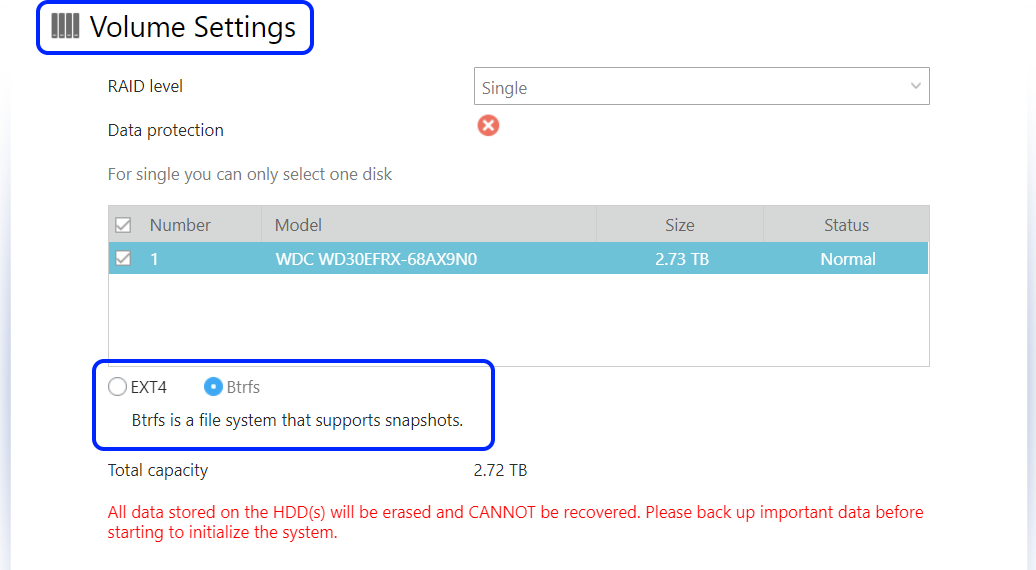
Volumes formatados como ext4 não podem ser convertidos em Btrfs. Para formatar um volume para Btrfs, será necessário fazer backup de todos os dados e recriar o volume como um volume Btrfs. Se estiver recriando o Volume 1, os aplicativos precisarão ser reinstalados e as configurações também precisarão ser copiadas e importadas.
Passo 1
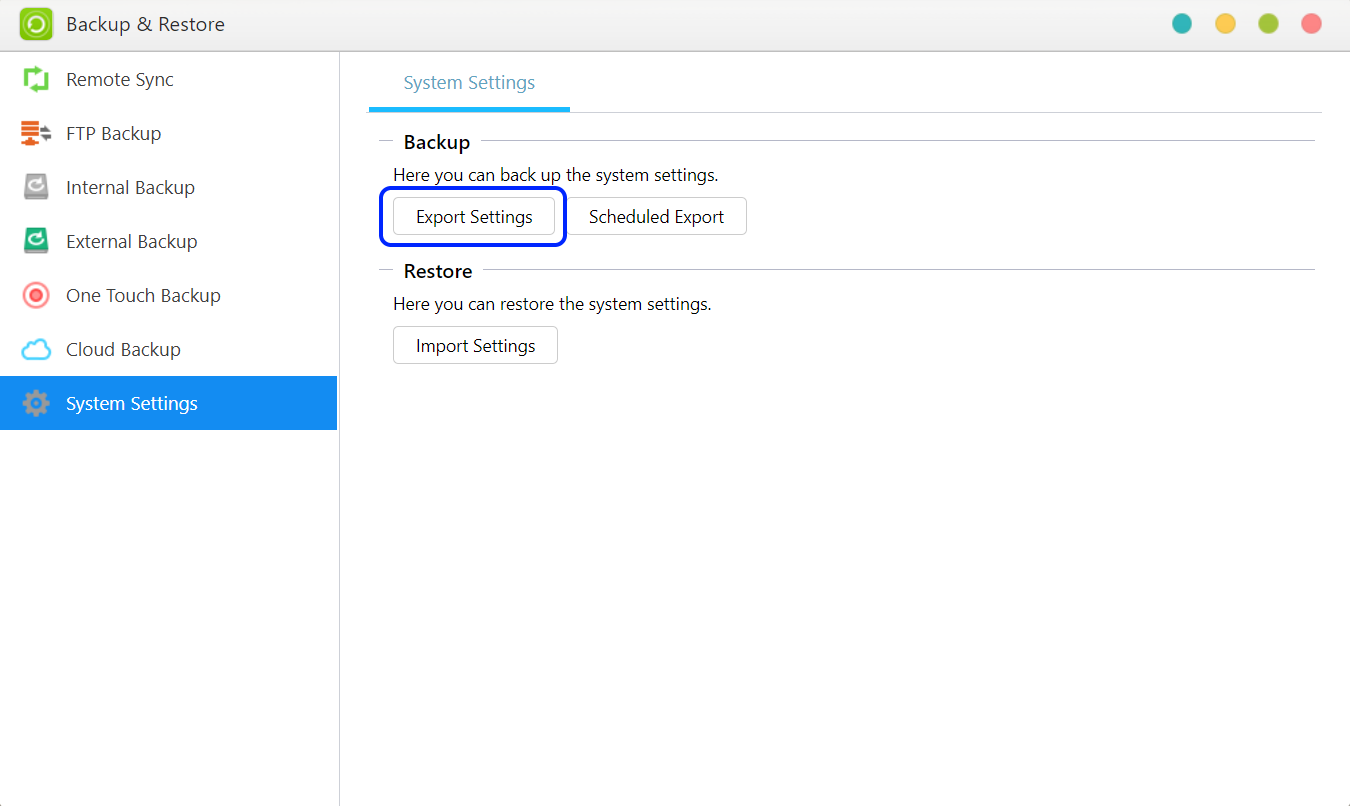
Passo 2
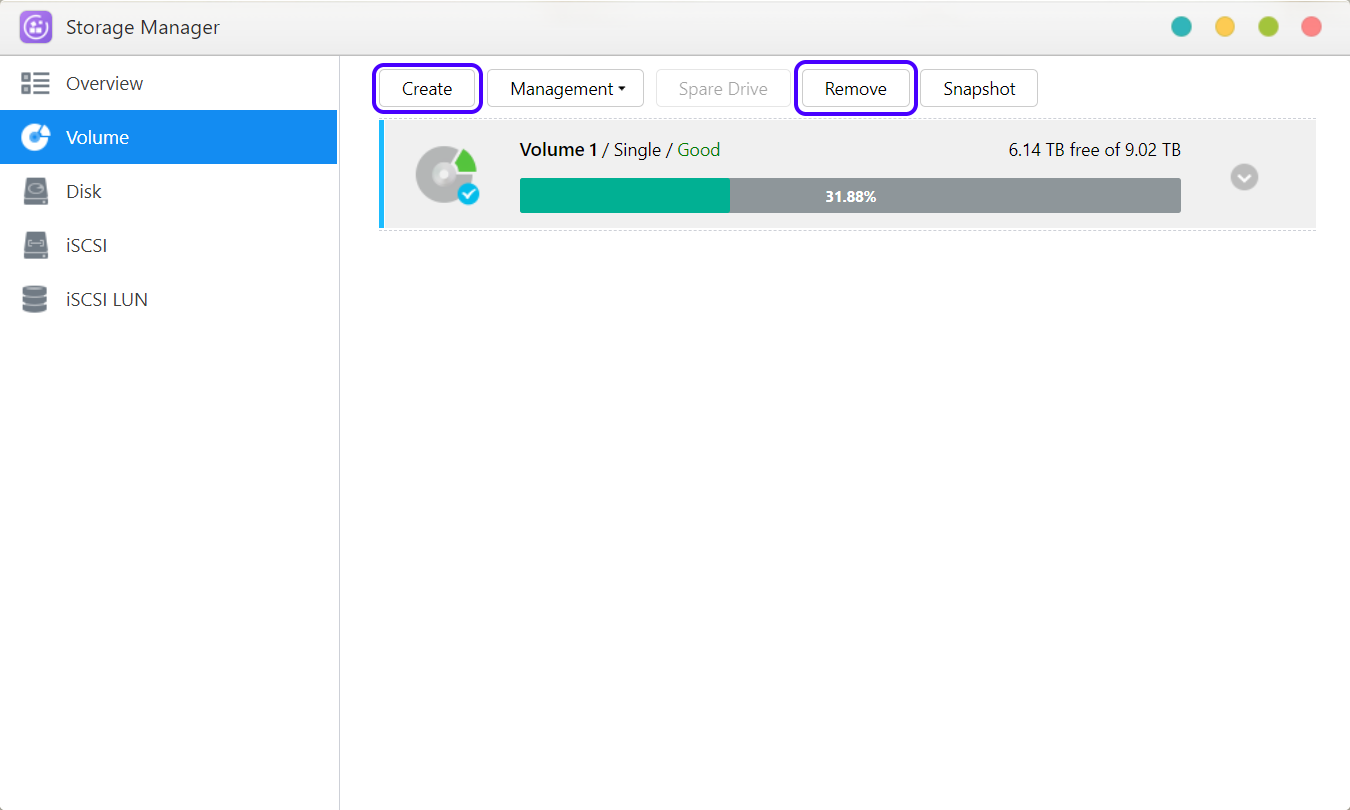
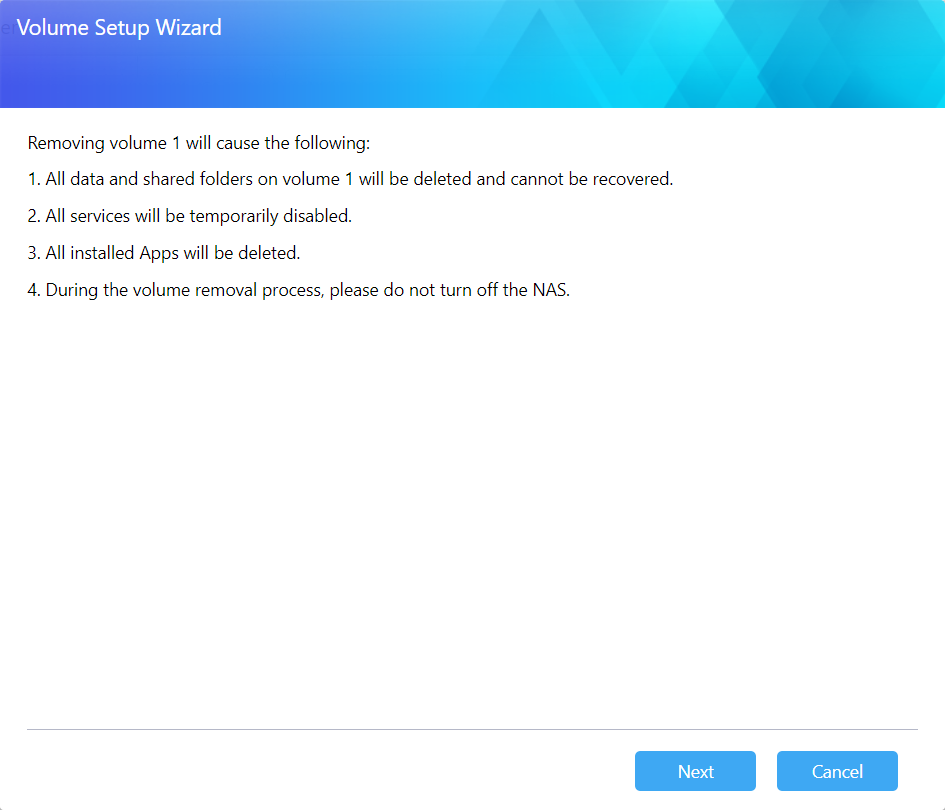
Passo 3
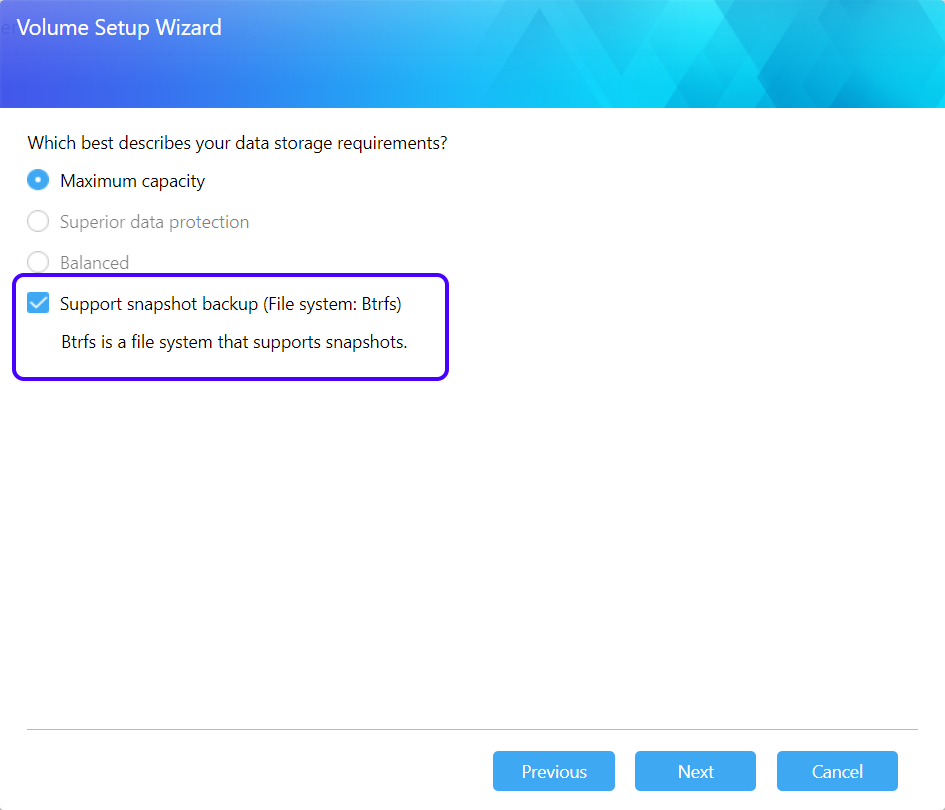
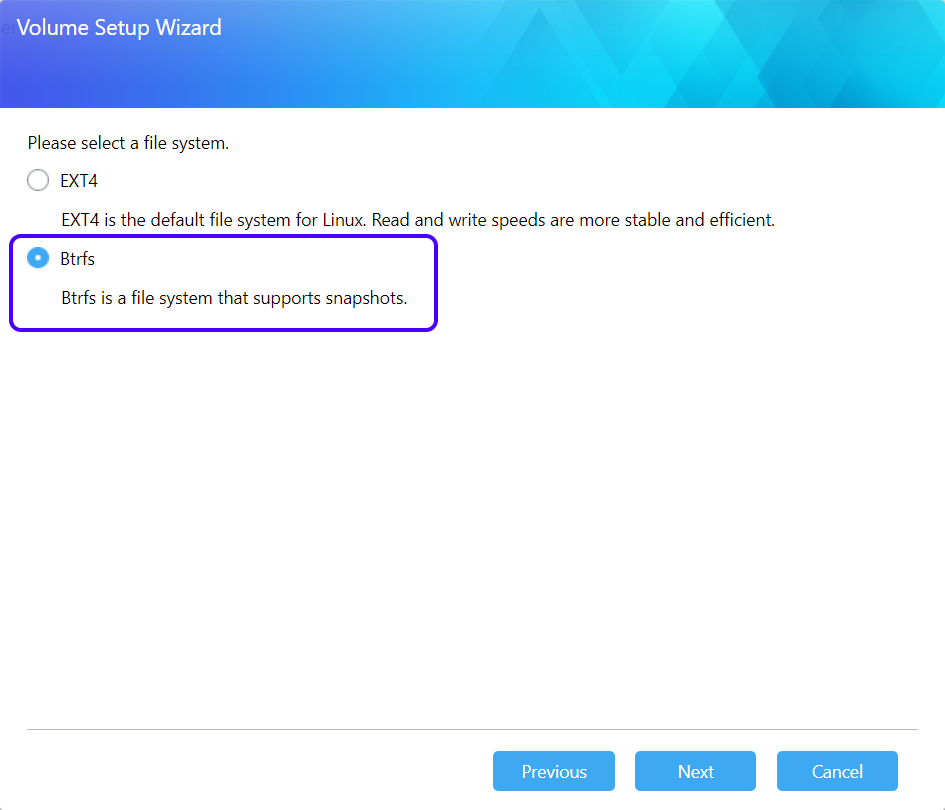
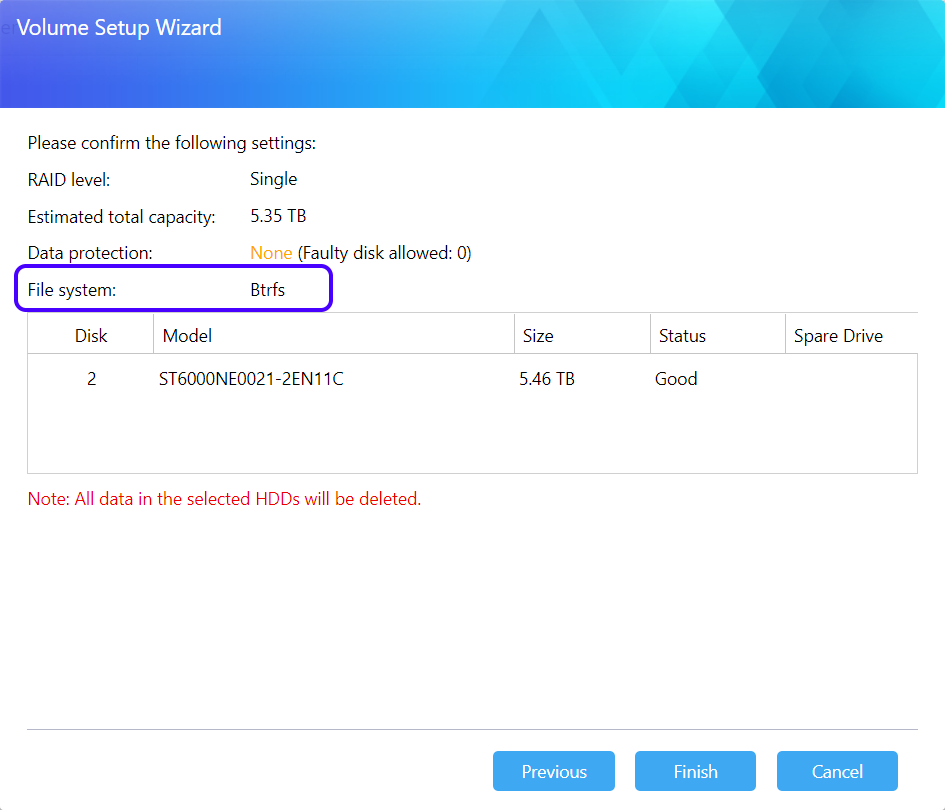
Passo 4
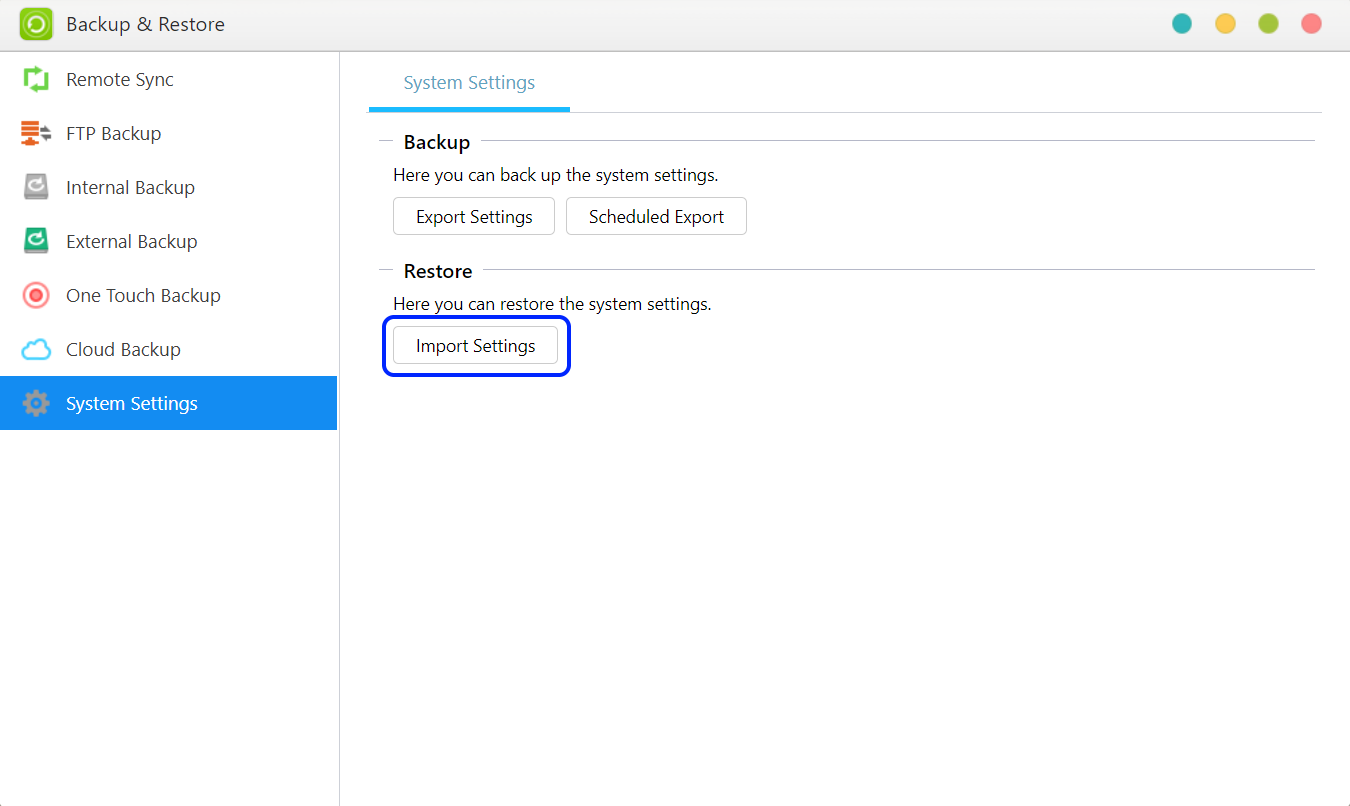
Snapshot Center é o aplicativo da ADM para gerenciar instantâneos Btrfs e iSCSI em seu NAS. Visualize, exclua, agende e restaure dados de instantâneos com o Snapshot Center. Os instantâneos não ocupam muito espaço inicialmente e só usam mais espaço depois de modificar os arquivos. Um volume não deve ter permissão para preencher completamente a capacidade, pois isso pode interferir na criação do instantâneo. Para economizar espaço, sinta-se à vontade para excluir instantâneos desnecessários ou desnecessários.
Visualizar para volumes Btrfs e instantâneos iSCSI LUN.
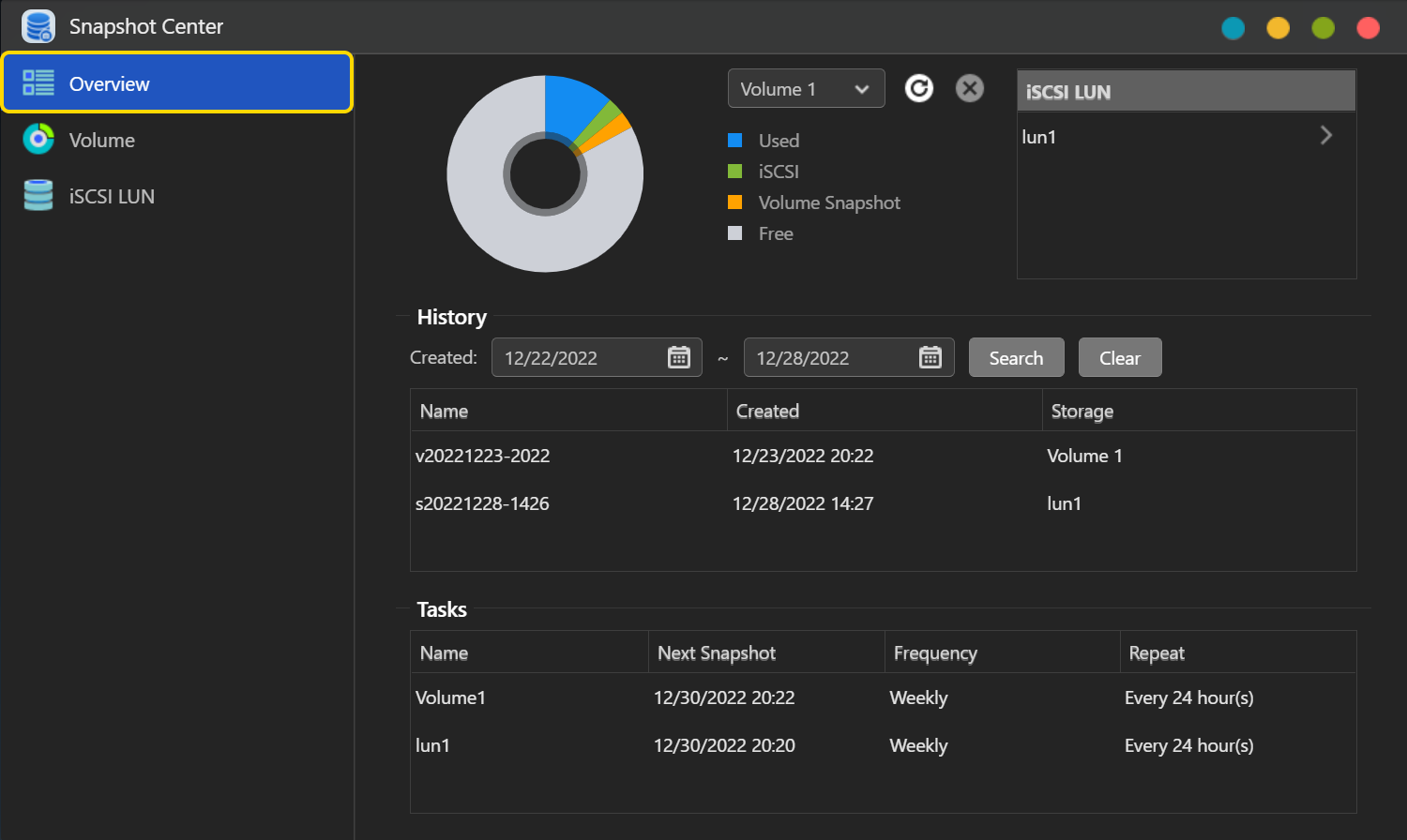
Exibe informações sobre instantâneos em volumes Btrfs.
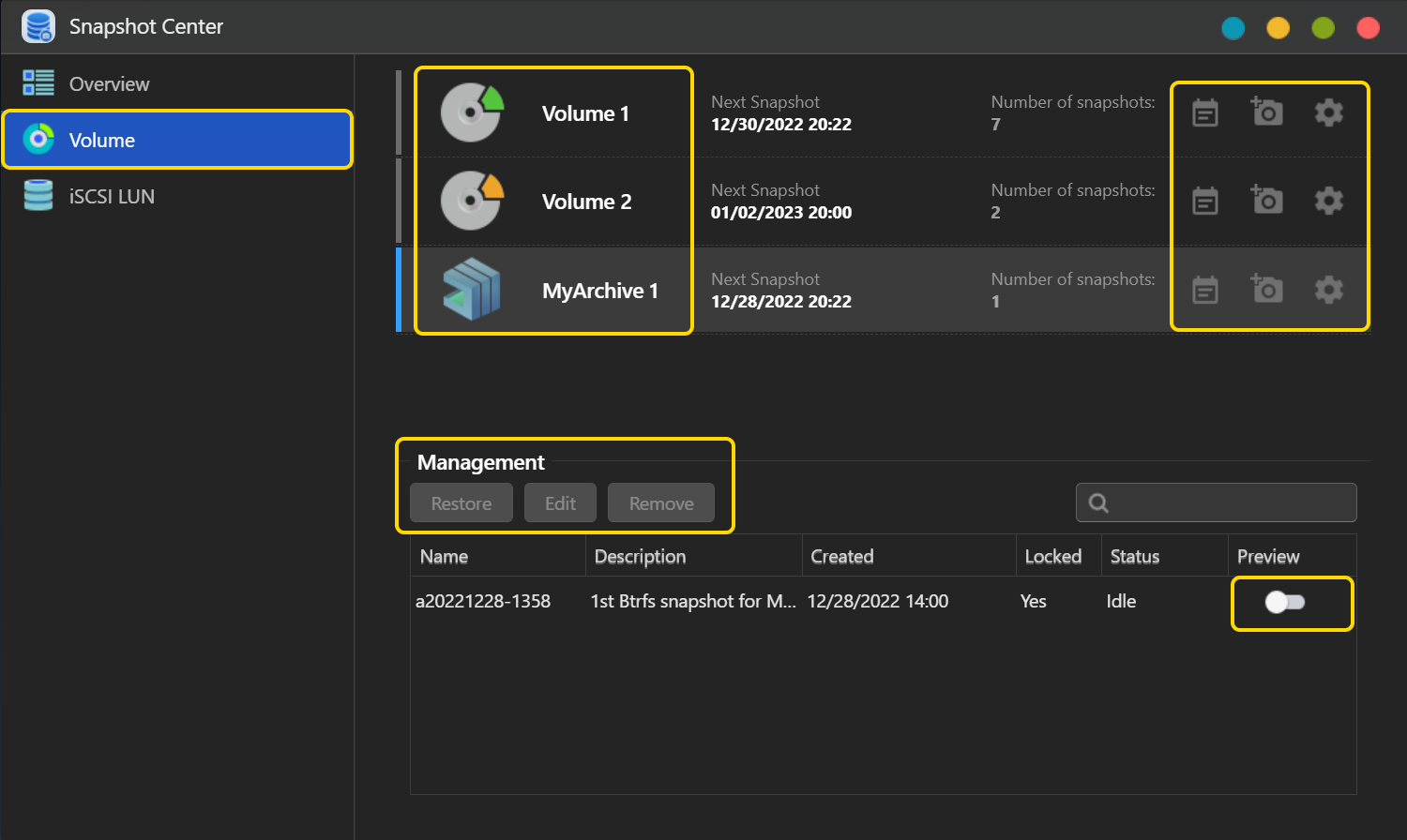
 ícone para criar manualmente um instantâneo.
ícone para criar manualmente um instantâneo.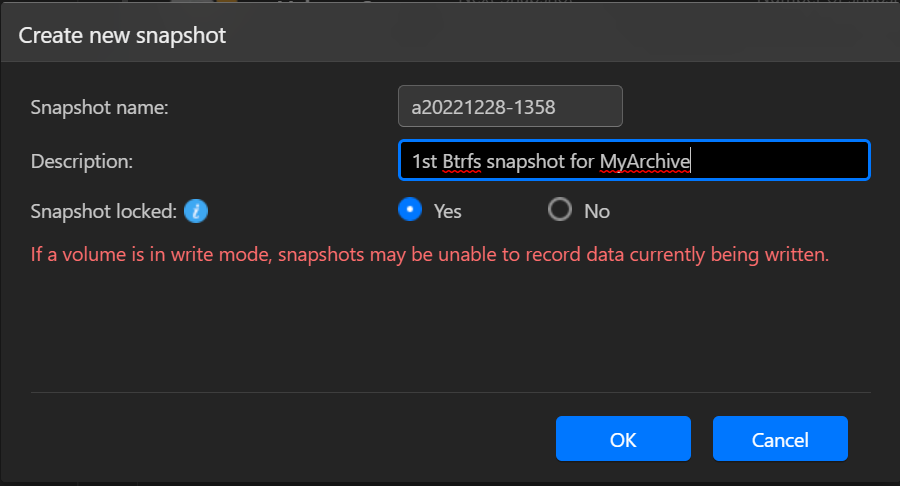
 ícone para agendar a criação automática de instantâneos. Os instantâneos agendados serão nomeados com a hora e a data de criação.
ícone para agendar a criação automática de instantâneos. Os instantâneos agendados serão nomeados com a hora e a data de criação.
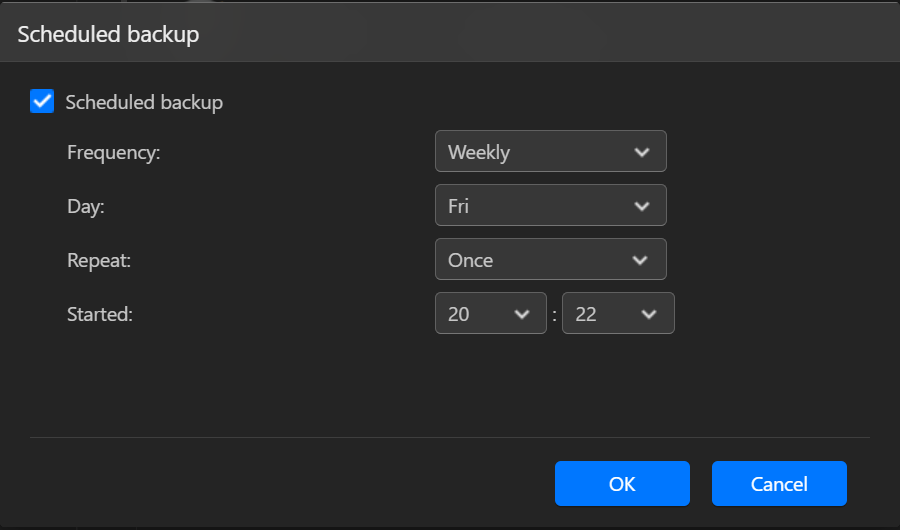
Quando a capacidade usada de um volume for maior que 95% da capacidade do volume, os instantâneos desbloqueados serão excluídos automaticamente. Se a capacidade usada de um volume for maior que o limite superior após a exclusão de todos os instantâneos desbloqueados, nenhum novo instantâneo será criado. (Introduzido no ADM 4.2)
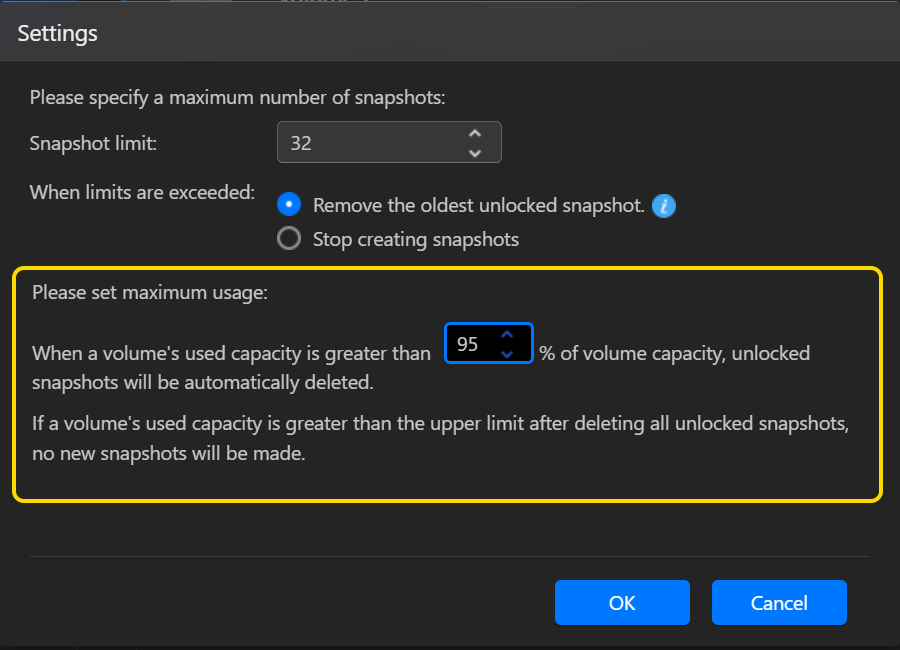
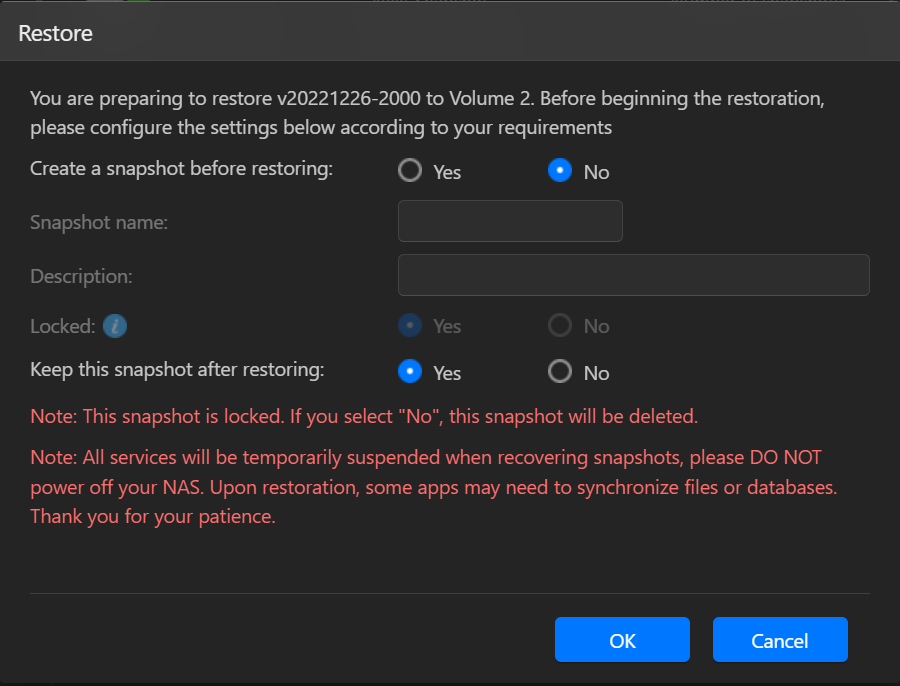
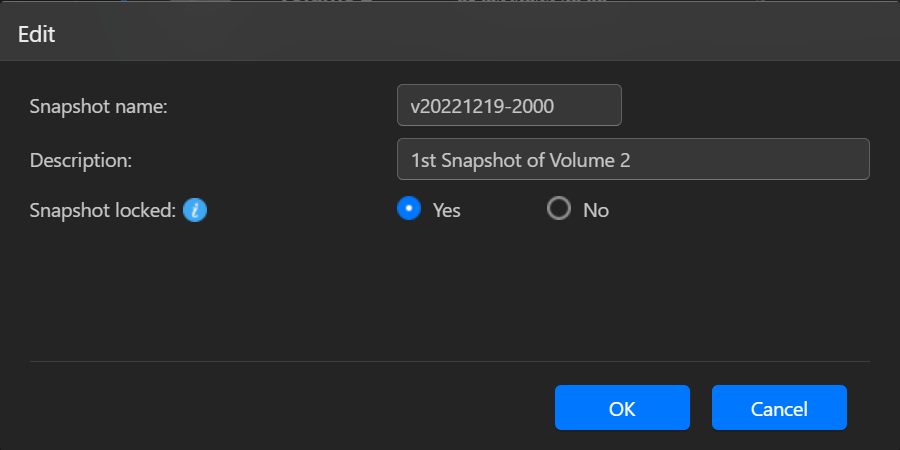
Observação: o ADM interromperá a criação de instantâneos se um novo instantâneo exceder a quantidade máxima de instantâneos enquanto todos os instantâneos anteriores estiverem bloqueados. Os usuários precisam remover manualmente os instantâneos bloqueados e, em seguida, podem criar instantâneos novamente.
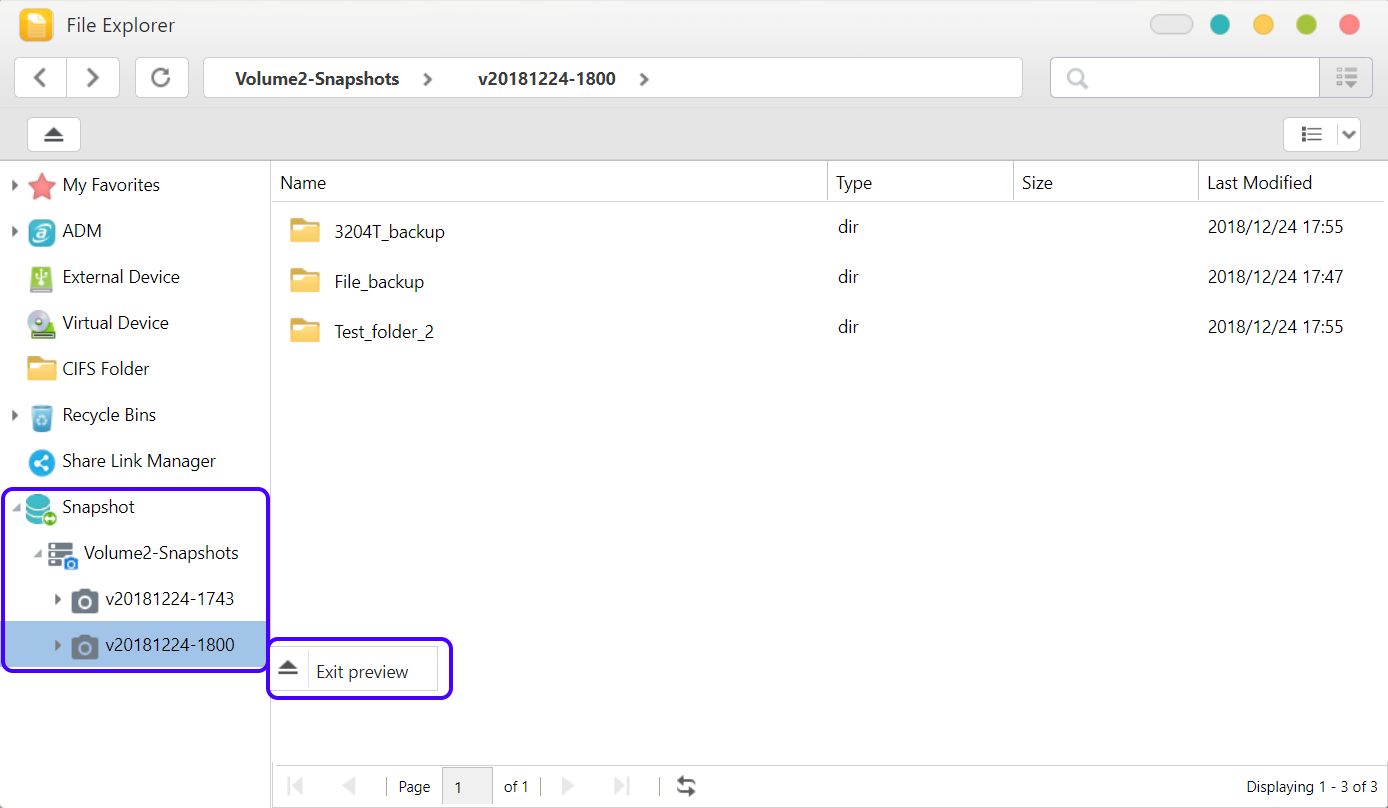
No modo de visualização, as versões anteriores dos arquivos podem ser acessadas no Explorador de Arquivos. Faça download ou copie os arquivos contidos nos instantâneos para restaurar as versões anteriores dos arquivos conforme necessário.

Exibe informações sobre instantâneos contidos em iSCSI LUNs.
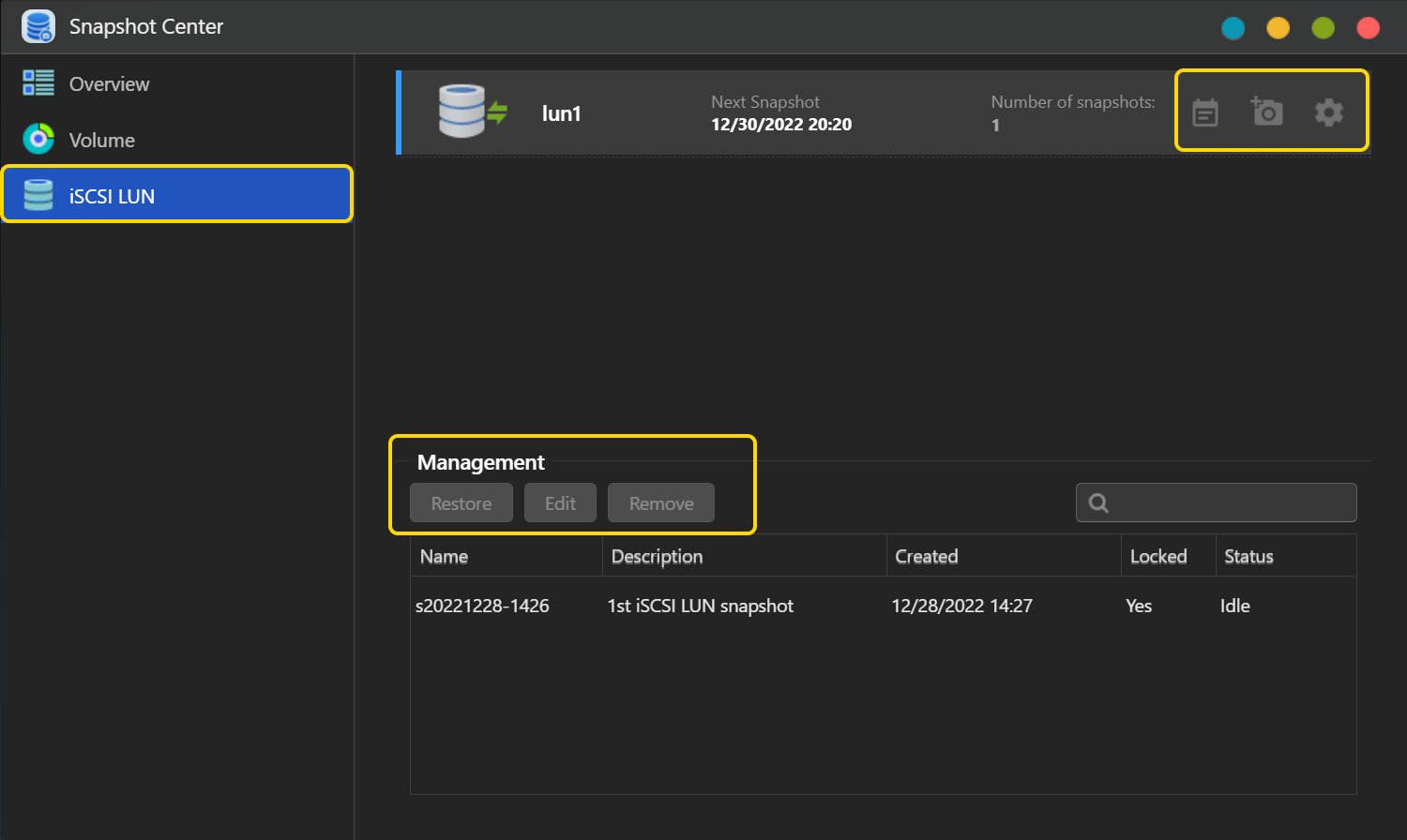
 ícone para criar manualmente um instantâneo.
ícone para criar manualmente um instantâneo.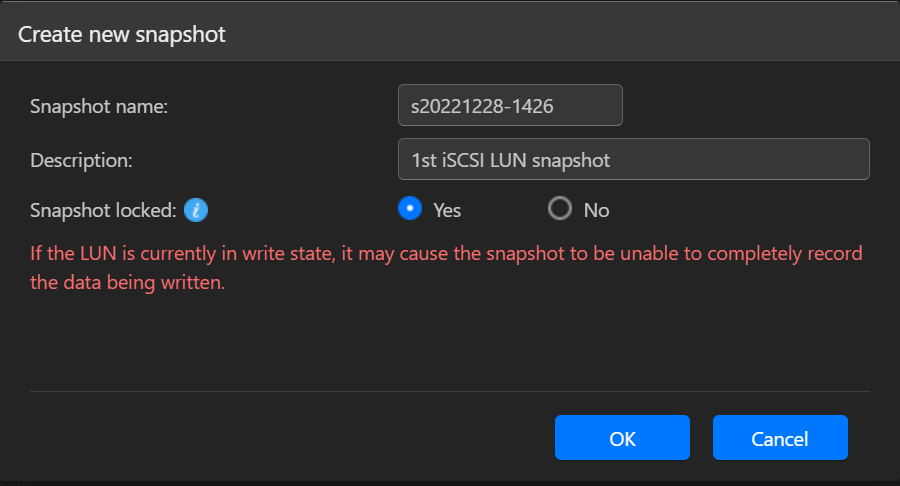
 ícone para agendar a criação automática de instantâneos. Os instantâneos agendados serão nomeados com a hora e a data de criação.
ícone para agendar a criação automática de instantâneos. Os instantâneos agendados serão nomeados com a hora e a data de criação.
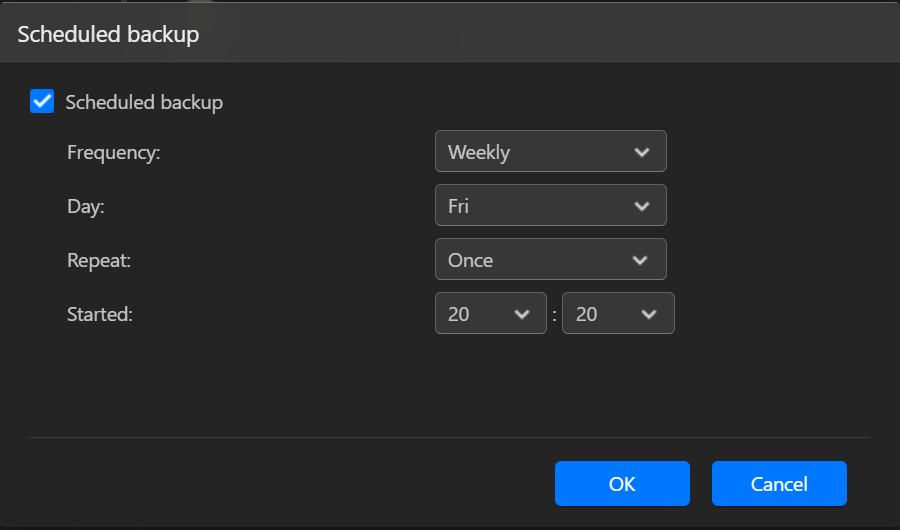
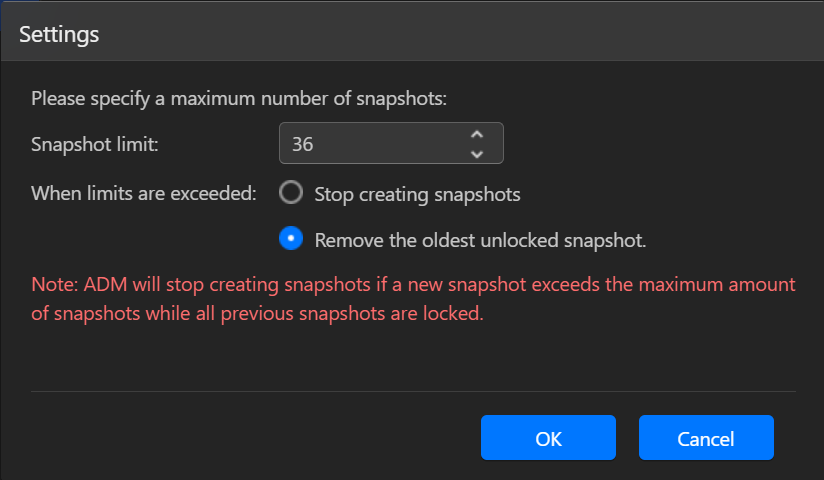
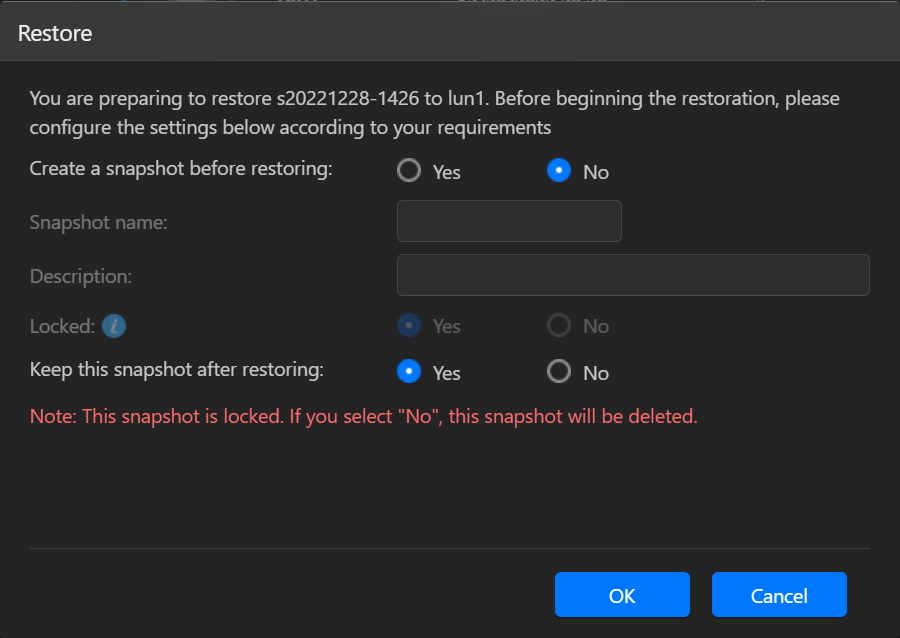
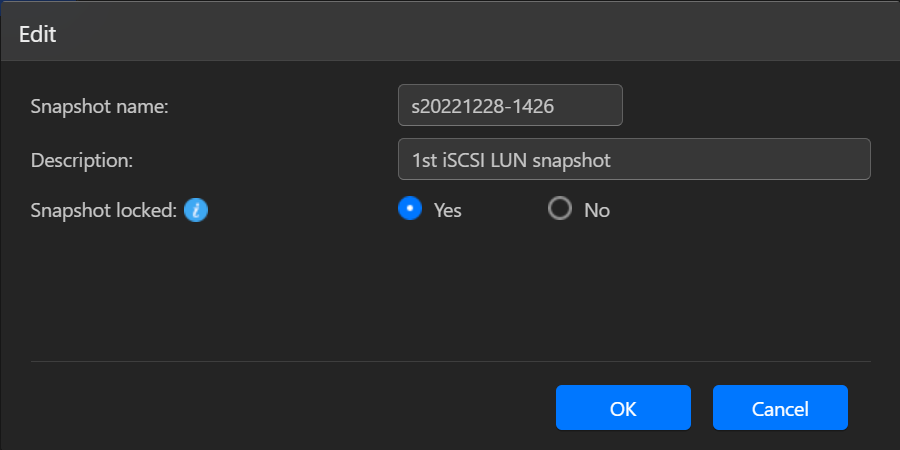
Observação: o ADM interromperá a criação de instantâneos se um novo instantâneo exceder a quantidade máxima de instantâneos enquanto todos os instantâneos anteriores estiverem bloqueados. Os usuários precisam remover manualmente os instantâneos bloqueados e, em seguida, podem criar instantâneos novamente.
Copyright © 2025 ASUSTOR Inc.